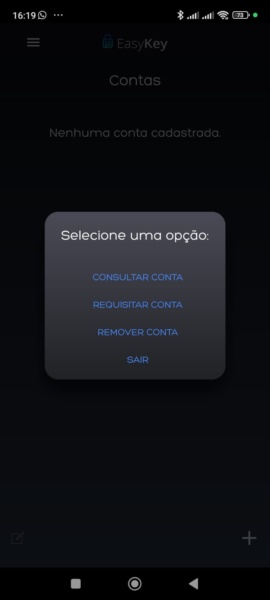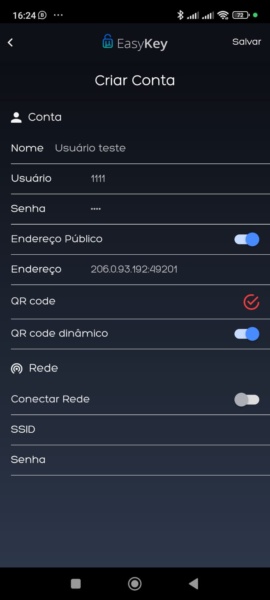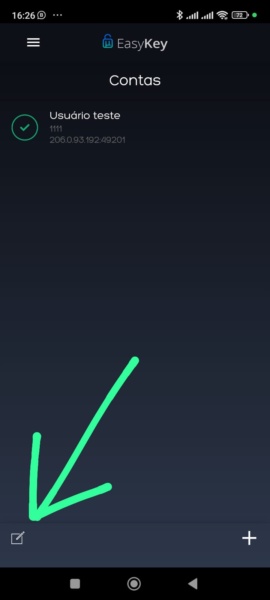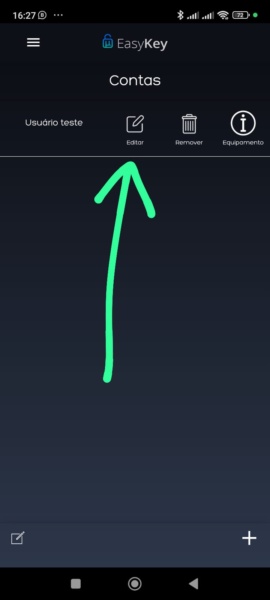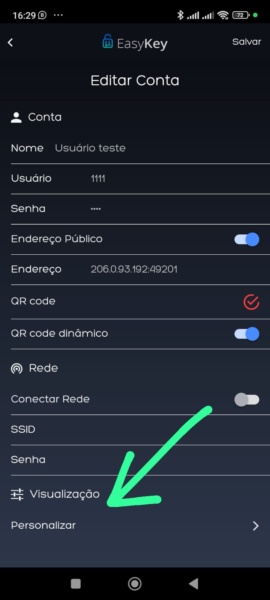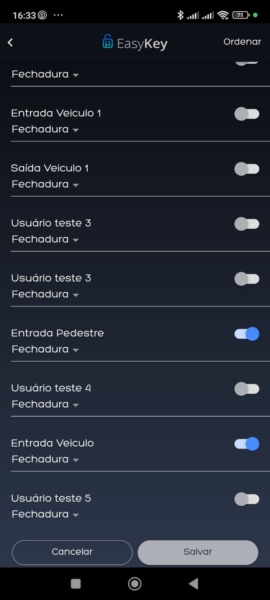- Início
- Notícias
- Fale Conosco
- Informações úteis
- REDE DE VIZINHOS
- Projeto Horta Comunitária
- Comissões
- Manuais de equipamentos
- Perguntas frequentes
- casan
- Classificados
- Negócios
- Passo a passo para reserva de salão
- Acesso às câmeras
- Agenda do papa entulho
- Serviços
- Atualização Cadastral
- Solicitação de imagens das câmeras
- Projetos
- Perguntas frequentes
- Plantas e Projetos
- Decreto Covid-19
- Solicitação de Empréstimo
- Manuais de equipamentos
- regras de uso do salão de festas
- Reciclagem em nosso Condomínio
- Login
- Área do Usuário
- Projetos para o Condomínio
- Caixa Postal Condomínio Vilares
- biblioteca
- Passo a passo – EasyKey
- empréstimo
- Início
- Notícias
- Fale Conosco
- Informações úteis
- REDE DE VIZINHOS
- Projeto Horta Comunitária
- Comissões
- Manuais de equipamentos
- Perguntas frequentes
- casan
- Classificados
- Negócios
- Passo a passo para reserva de salão
- Acesso às câmeras
- Agenda do papa entulho
- Serviços
- Atualização Cadastral
- Solicitação de imagens das câmeras
- Projetos
- Perguntas frequentes
- Plantas e Projetos
- Decreto Covid-19
- Solicitação de Empréstimo
- Manuais de equipamentos
- regras de uso do salão de festas
- Reciclagem em nosso Condomínio
- Login
- Área do Usuário
- Projetos para o Condomínio
- Caixa Postal Condomínio Vilares
- biblioteca
- Passo a passo – EasyKey
- empréstimo